Mudanças entre as edições de "Primeiro acesso OCOMON CTI"
Ir para navegação
Ir para pesquisar
| Linha 6: | Linha 6: | ||
#Preencha os campos no pop-up que se abrirá <br />[[Arquivo:Primeiro_acesso_ocomon_cti_03.png]] <br /> <br /> | #Preencha os campos no pop-up que se abrirá <br />[[Arquivo:Primeiro_acesso_ocomon_cti_03.png]] <br /> <br /> | ||
#Após preencher os dados acima, conforme orientado no item 3, acesse sua conta de e-mail UFU. Nesta conta de e-mail você receberá uma mensagem contendo um link para que seja confirmado o seu cadastro no sistema. Faça a confirmação, clicando no link localizado no corpo da mensagem. | #Após preencher os dados acima, conforme orientado no item 3, acesse sua conta de e-mail UFU. Nesta conta de e-mail você receberá uma mensagem contendo um link para que seja confirmado o seu cadastro no sistema. Faça a confirmação, clicando no link localizado no corpo da mensagem. | ||
| − | #Após confirmar o cadastro, siga os passos em: [[Abrir um chamado via OCOMON para o CTI]]. | + | #Após confirmar o cadastro, siga os passos em: '''[[Abrir um chamado via OCOMON para o CTI]]'''. |
[[Categoria:Suporte]] | [[Categoria:Suporte]] | ||
Edição atual tal como às 01h14min de 21 de abril de 2020
- Acesse o endereço: https://www.cti.ufu.br/
- Clique no botão: Solicitar Serviço
- A figura abaixo representa a tela de identificação para o Sistema de Ordens de Serviços
- Para efetuar cadastrar, clique no link "Primeiro Acesso/Orientações"

Observação: A tela acima pode ser acessada diretamente através do endereço (https://www.os.cti.ufu.br).
- Clique no link indicado no item 2
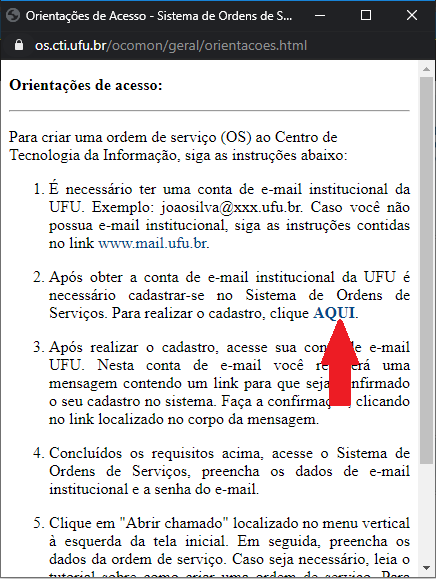
- Preencha os campos no pop-up que se abrirá
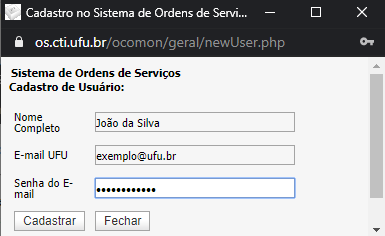
- Após preencher os dados acima, conforme orientado no item 3, acesse sua conta de e-mail UFU. Nesta conta de e-mail você receberá uma mensagem contendo um link para que seja confirmado o seu cadastro no sistema. Faça a confirmação, clicando no link localizado no corpo da mensagem.
- Após confirmar o cadastro, siga os passos em: Abrir um chamado via OCOMON para o CTI.